分割畫面模式(多視窗模式開關)
分割畫面模式可讓您同時檢視兩個應用程式並操作各個應用程式。
並非所有的應用程式皆支援分割畫面模式。
-
輕觸導覽列中的
 (總覽按鈕)。
(總覽按鈕)。
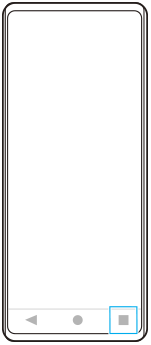
-
輕觸[多視窗模式開關]。
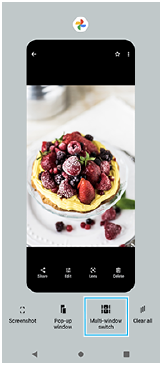
-
向左或向右滑動以選取要使用的應用程式,然後輕觸[完成]。
![圖示要在何處滑動以選擇分割畫面的應用程式,以及[完成]圖示的位置](image/SCR-223-SPLIT-SCREEN-SELECT-APP.png)
提示
- 您也可以使用多視窗模式目錄在分割畫面模式中顯示應用程式。您可以透過執行下列操作,來顯示多視窗模式目錄。
- 向上滑動[側面感應]橫條。
- 輕觸兩次[側面感應]橫條或尋找並輕觸
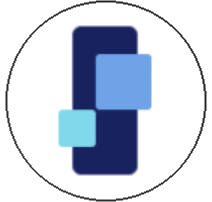 (視窗管理員圖示)以顯示側面感應功能表,然後輕觸[21:9多視窗模式]標籤或在螢幕上向左滑動。
(視窗管理員圖示)以顯示側面感應功能表,然後輕觸[21:9多視窗模式]標籤或在螢幕上向左滑動。
分割畫面總覽
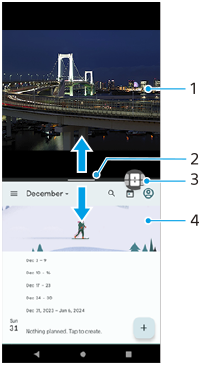
-
應用程式1
-
分割畫面的分割線
向上或向下拖曳畫面中央的
 (分割線上的列)可調整視窗大小。
(分割線上的列)可調整視窗大小。 -
多視窗模式開關
輕觸
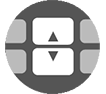 (多視窗模式開關圖示)以選取應用程式。當您輕觸分割畫面上的
(多視窗模式開關圖示)以選取應用程式。當您輕觸分割畫面上的 (分割線上的列)時,會出現
(分割線上的列)時,會出現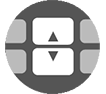 (多視窗模式開關圖示)。您可以透過向左或向右拖曳
(多視窗模式開關圖示)。您可以透過向左或向右拖曳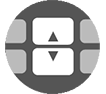 (多視窗模式開關圖示)來移動它。
(多視窗模式開關圖示)來移動它。 -
應用程式2
提示
- 分割畫面模式中的視窗,在縱向時會垂直分割,而在橫向時則會水平分割。
- 若要結束分割畫面模式,請將
 (分割線上的列)拖曳到螢幕頂端或底端。
(分割線上的列)拖曳到螢幕頂端或底端。
變更分割畫面模式中顯示的應用程式
-
輕觸分割畫面上的
 (分割線上的列)。
(分割線上的列)。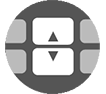 (多視窗模式開關圖示)會顯示在分割線上。
(多視窗模式開關圖示)會顯示在分割線上。 -
輕觸
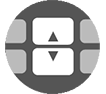 (多視窗模式開關圖示)。
(多視窗模式開關圖示)。 -
在頂端和底部視窗上,向左或向右滑動,以選取您要切換的應用程式,然後輕觸[完成]。
提示
- 在步驟3中,您還可以透過輕觸螢幕底部成對顯示的應用程式中的一個來切換應用程式。
TP1001597522
